Wyłącz wydawcę nie można zweryfikować wiadomości w systemie Windows 10
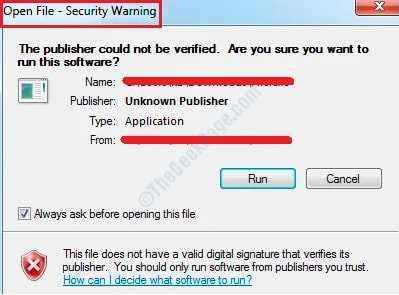
- 2800
- 190
- Seweryn Augustyniak
Windows 10 ma wiele wbudowanych funkcji bezpieczeństwa. Jedną z takich funkcji jest ochrona przed złośliwymi podejrzanymi plikami wykonywalnymi i normalnymi plikami, które otrzymujemy od nie zaufanych źródeł. Za każdym razem, gdy próbujesz pobrać i otworzyć taki plik w systemie Windows 10, otrzymujesz Otwarty plik - ostrzeżenie o bezpieczeństwie Wiadomość, jak pokazano poniżej:
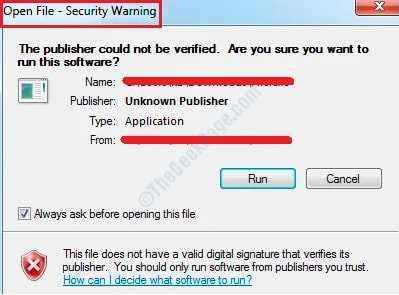
Jak może sprawić, że Twoja maszyna jest skłonna do złośliwych ataków bez ostrzeżenia, wcale nie zaleca się wyłączenia tej funkcji. Ale jeśli ta wiadomość jest denerwująca i jeśli masz dobre oprogramowanie antywirusowe zainstalowane na komputerze, możesz wyłączyć tę funkcję systemu Windows za pomocą łatwych metod. Czytaj dalej, aby wypróbować te łatwe rozwiązania.
Metoda 1: Wyłącz „Otwórz plik - komunikat ostrzegawczy bezpieczeństwa” dla poszczególnych plików
Jeśli otrzymujesz tę wiadomość ostrzegawczą dla określonych plików, gdy próbujesz je otworzyć, może to być dość denerwujące. Zawsze możesz wyłączyć tę funkcję określone poszczególne pliki po prostu Unchecking pole wyboru, które mówi Zawsze pytaj przed otwarciem tego pliku.
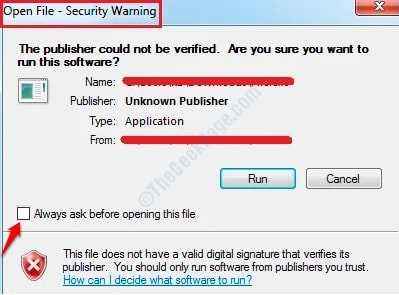
Teraz, gdy spróbujesz otworzyć plik następnym razem, Windows nie denerwuje cię tym komunikatem ostrzegawczym.
Metoda 2: poprzez inetcpl.Cpl
Jeśli chcesz Otwarty plik - ostrzeżenie o bezpieczeństwie Wiadomość do wyłączenia wszystkie pliki, Wtedy możesz to zrobić Właściwości internetowe (inetcpl.Cpl).
1. Naciskać Win+R klucze razem poruszyć Uruchomić okno. Gdy już się stanie, Typ inetcpl.Cpl a potem uderzył Wchodzić klucz.
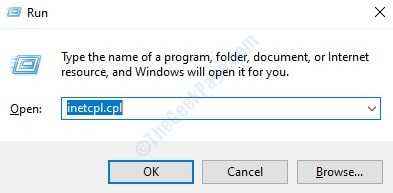
2. Poprzedni krok uruchomiłby Właściwości internetowe okno. Kiedy to zrobi, idź do Bezpieczeństwo Tab, a następnie kliknij Poziom niestandardowy przycisk na dole.
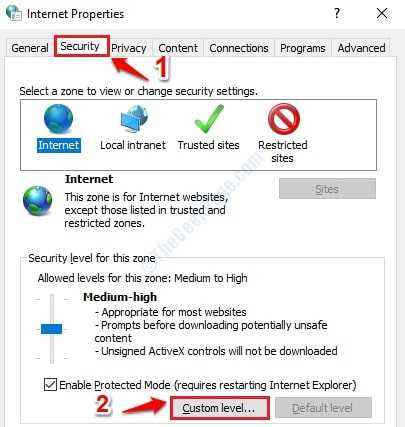
3. Teraz pod Ustawienia, musisz przewiń w dół jak prawie 75% przestrzeni przewijania i znajdź sekcję, która mówi Uruchamianie aplikacji i niebezpiecznych plików (nie bezpieczne).
- Wyłącz - jeśli wybierzesz tę opcję, nieufne aplikacje/pliki nie będą mogły uruchomić.
- Włącz (nie bezpieczny) - Jeśli ta opcja zostanie wybrana, nie zostaną wyświetlone wiadomości ostrzegawcze przed otwarciem niezaufanych aplikacji/plików.
- Monit (zalecany) - Wybór tej opcji spowoduje wyświetlanie komunikatów ostrzegawczych przed otwarciem niezaufanych aplikacji/plików.
Tutaj wybierz przycisk opcji odpowiadający Włącz (nie bezpieczny). Gdy skończysz, uderz OK przycisk.
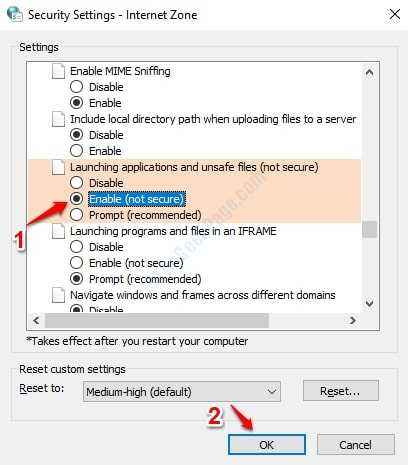
4. Dostaniesz teraz Wiadomość ostrzegawcza okno tak jak pokazane na zrzucie ekranu poniżej. Kliknij Tak przycisk.
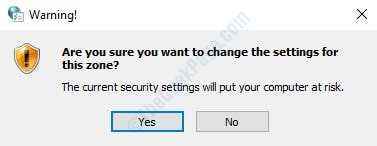
5. Teraz wrócisz na Właściwości internetowe okno. Kliknij Stosować przycisk, a potem OK przycisk.
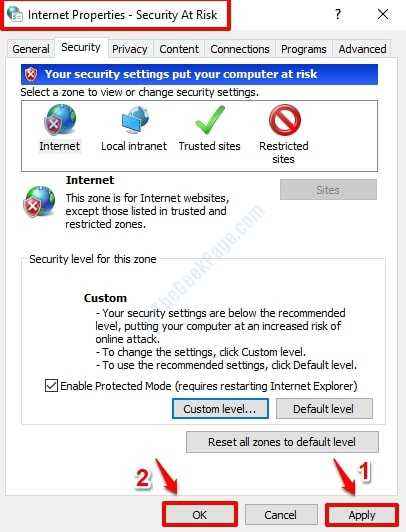
Otóż to. Sprawdź, czy twój problem został rozwiązany, czy nie.
- « Folder powraca do czytania tylko w Windows 10 /11 Fix
- Kod błędu kamery WebCam 0xA00F4271 (0x80070001) w poprawce systemu Windows 10/11 »

